Пълна корекция: Възникна грешка при отварянето на съобщението за отказа на достъп до документа
Понякога може да се сблъскате с грешка при отварянето на съобщението за отказ на достъп до документа . Този проблем може да бъде доста досаден, тъй като няма да можете да видите желания документ, но има начин да го поправите.
Понякога може да срещнете проблеми, докато се опитвате да преглеждате PDF файлове на вашия компютър. Като говорим за проблеми, ето някои общи проблеми, които потребителите съобщават:
- Достъпът до Adobe Reader е отказан при отваряне на PDF - Този проблем може да възникне, ако в Adobe Reader е активиран защитен режим. Просто деактивирайте тази функция и проблемът трябва да изчезне.
- Възникна грешка при отварянето на този документ, възникнал проблем при четенето на този документ (57) - Този проблем може да възникне поради антивирусния софтуер, но можете да отстраните проблема, като временно го деактивирате.
- Acrobat Reader DC възникна грешка при отварянето на този документ. отказан достъп - Този проблем понякога може да се появи в Acrobat Reader DC. За да разрешите проблема, актуализирайте четеца си до последната версия и проверете дали това помага.
Възникна грешка при отварянето на този документ. Съобщение за отказан достъп, как да го поправя?
- Деактивирайте защитения режим в Adobe Reader
- Проверете антивирусната си програма
- Преместете PDF файла в друга директория
- Опитайте да отворите PDF директно
- Премахване на всички свойства и лична информация от файла
- Деактивирайте прозореца за визуализация
- Инсталирайте най-новите актуализации за Adobe Reader
- Преинсталирайте Adobe Reader
- Изпробвайте друг PDF четец
Решение 1 - Забранете защитения режим в Adobe Reader
Според потребителите възникна грешка при отварянето на отказания достъп до документа в Adobe Reader, когато се опитва да прегледа определени PDF документи. Този проблем обикновено е причинен от защитен режим в Adobe Reader.
Това може да бъде полезна функция, тъй като някои PDF документи всъщност могат да бъдат злонамерени, затова е добре тази функция да е активирана. Понякога обаче тази функция може да доведе до появата на това съобщение за грешка, поради което е препоръчително да я деактивирате временно. За да направите това, изпълнете следните стъпки:
- Отворете Adobe Reader .
- Сега отидете в Edit> Preferences> Security (Подобрено) .
- Премахнете отметката от квадратчето Разрешаване на защитен режим при стартиране .
Можете също да деактивирате защитения режим, като промените системния регистър. Това е полезно, ако сте мрежов администратор и не можете да променяте настройките на всеки компютър ръчно. За да направите това, изпълнете следните стъпки:
- Натиснете клавиша Windows + R и въведете regedit . Сега натиснете Enter или щракнете върху OK .
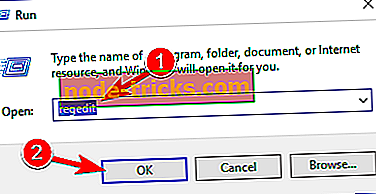
- Когато се отвори редактора на системния регистър, отидете в HKEY_CURRENT_USERSoftwareAdobeAcrobat Reader10.0Privileged ключ и променете стойността на bProtectedMode на 0 или 00000000.
След като направите това, функцията за защитен режим ще бъде деактивирана и ще можете да преглеждате PDF документи без проблеми. Имайте предвид, че деактивирането на тази функция може да бъде потенциален риск за сигурността, затова използвайте този заобиколен проблем само с PDF файлове от надеждни източници.
Решение 2 - Проверете антивирусната си защита

Ако продължавате да получавате Имало е грешка при отваряне на съобщението за отказ на достъп до документа, възможно е проблемът да е всъщност вашият антивирусен софтуер. Понякога този проблем може да възникне поради определени антивирусни настройки или антивирусната програма може просто да маркира файла като потенциално опасен и да ви предпази от достъп до него.
В случай, че това се случи, не забравяйте да забраните някои антивирусни функции и опитайте отново. В допълнение, може да искате да опитате да деактивирате напълно антивирусната си програма и да видите дали това работи. Понякога това може да не е достатъчно, така че ще трябва напълно да премахнете антивирусната си защита.
Дори ако решите да премахнете антивирусния софтуер на трета страна, все пак ще бъдете защитени от Windows Defender, така че няма нужда да се притеснявате за безопасността си. След като премахнете антивирусната си програма, проверете дали проблемът все още е там.
Ако премахването на антивирусната програма решава проблема, може би трябва да помислите за преминаване към друг антивирусен софтуер. Bitdefender предлага страхотна защита и няма да пречи на системата ви по никакъв начин, така че ако търсите нов и надежден антивирус, трябва да изпробвате Bitdefender.
- Изтеглете Bitdefender Antivirus 2019 на специална 35% отстъпка
Решение 3 - Преместете PDF файла в друга директория
Според потребителите понякога възникна грешка при отварянето на съобщението за отказа на достъп до документа, ако пътят до PDF файла, който се опитвате да прегледате, е твърде дълъг. За да разрешите този проблем, потребителите предлагат да преместят PDF файла, който ви дава тази грешка, в друга папка.
Просто преместете PDF файла на работния плот или дори по-добре в главната директория, като C: или D :. Ако файлът се отвори от новото място, това означава, че пътят на файла е твърде дълъг и това е причина за появата на проблема.
За съжаление, единственият начин да решите този проблем е да преместите проблемните PDF файлове в друга директория и те трябва да работят без никакви проблеми.
Решение 4 - Опитайте се да отворите PDF директно
Възникна грешка при отварянето на това съобщение за отказ за достъп до документа, което може да се появи, ако се опитвате да отворите PDF файл директно от имейл клиента си. Понякога може да има някои проблеми със съвместимостта между вашия имейл клиент и PDF четец и това може да доведе до появата на съобщението за грешка.
Можете обаче да отстраните проблема, като отворите директно PDF файла. За да направите това, просто запишете PDF файла от вашия имейл клиент, или потърсете неговото място за съхранение и го стартирайте от там. Това не е постоянно решение, но е твърдо решение, така че може да искате да го изпробвате.
Решение 5 - Премахване на всички свойства и лична информация от файла
Понякога възникна грешка при отварянето на това съобщение за отказ на достъп до документа, което може да се появи поради свойства и лична информация, съхранени в PDF файла. Можете обаче да поправите това, като премахнете личната информация от PDF файла.
Това е доста лесно и можете да го направите, като изпълните следните стъпки:
- Щракнете с десния бутон върху проблемния PDF файл и изберете " Свойства" от менюто.
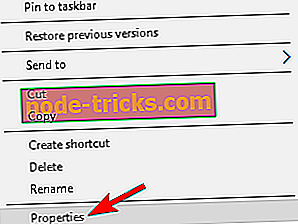
- Преминете към раздела Детайли и кликнете върху Премахване на свойства и лична информация .
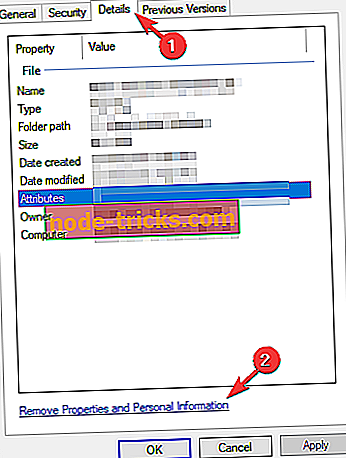
- Изберете Създаване на копие с премахнати всички възможни свойства и натиснете бутона OK .
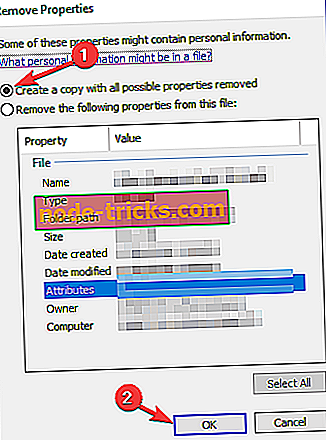
След като направите това, ще се създаде копие на файла без имоти и лична информация и ще можете да го отворите без никакви проблеми. Ако искате, можете да премахнете и цялата лична информация от оригиналния файл, но обикновено по-безопасен избор е да създадете копие.
Решение 6 - Забранете прозореца за визуализация
Понякога може да се сблъскате Възникна грешка при отварянето на съобщението за отказ на достъп до документа, ако панелът за визуализация е активиран в File Explorer. Това може да бъде досаден проблем и един от начините да избегнете съобщението за грешка е да забраните прозореца за визуализация. За да направите това, изпълнете следните стъпки:
- Отворете папката, която съдържа проблемния PDF файл.
- Сега отидете в раздела Изглед и се уверете, че опцията за предварителен преглед не е активирана.
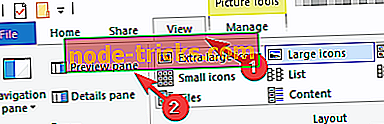
Можете също да деактивирате прозореца за предварителен преглед бързо, като използвате клавишната комбинация Alt + P. След като забраните прозореца за визуализация, съобщението за грешка трябва да изчезне.
Решение 7 - Инсталирайте най-новите актуализации за Adobe Reader
Ако възникна грешка при отварянето на този документ за достъп, е възникнала грешка, проблемът може да е бъг с Adobe Reader. Такива проблеми могат да възникнат и ако ги срещнете, препоръчваме ви да актуализирате Adobe Reader до последната версия.
Просто проверете за актуализации в Adobe Reader и инсталирайте всички налични актуализации. След като актуализациите са инсталирани, проверете дали проблемът все още е там. Много потребители съобщиха, че са отстранили проблема, като са актуализирали Adobe Reader до последната версия, така че не забравяйте да опитате това.
Решение 8 - Преинсталирайте Adobe Reader
Понякога възникна грешка при отварянето на отказания достъп до документа, ако инсталацията на Adobe Reader е повредена. Това може да е голям проблем, особено ако Adobe Reader е предпочитаният ви PDF четец.
За да решите този проблем, някои потребители предлагат напълно да инсталират Adobe Reader. Има няколко начина да направите това и въпреки че можете да деинсталирате Adobe Reader като всяко друго приложение, предлагаме друг метод.
Ако искате да деинсталирате приложение изцяло и да премахнете напълно всичките му файлове и записи в системния регистър, предлагаме да използвате софтуер за деинсталиране, като например IOBit Uninstaller . С помощта на деинсталиращия софтуер напълно ще премахнете всички файлове и записи в системния регистър, свързани с Adobe Reader, така че ще бъде така, сякаш приложението никога не е било инсталирано.
Сега просто трябва да инсталирате последната версия на Adobe Reader и да проверите дали проблемът все още е там.
Решение 9 - Изпробвайте друг PDF четец
Ако продължавате да получавате Имате грешка при отварянето на този достъп до документа, отказан в Adobe Reader, може би ще можете да решите проблема просто като превключите на друг четец на PDF файлове.
Освен многото читатели на Adobe, има и много големи PDF четци, а ако търсите нов инструмент за четене на PDF файлове, силно препоръчваме да изпробвате Nitro Free PDF reader.
- Изтеглете сега Nitro PDF Reader от официалния сайт
Възникна грешка при отварянето на съобщението за отказан достъп до документи, което може да създаде много проблеми за обикновения потребител, който просто иска да види PDF файл. Въпреки това трябва да можете да разрешите този проблем, като използвате някое от нашите решения.

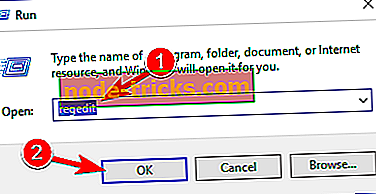
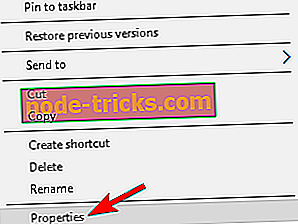
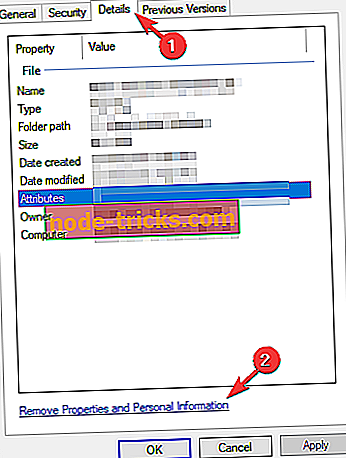
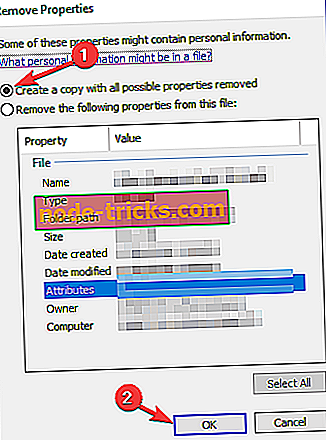
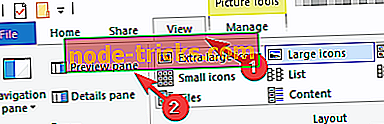






![Windows не можа да инсталира грешка в устройството на основната система [Fix]](https://node-tricks.com/img/fix/332/windows-was-unable-install-base-system-device-error.jpg)
